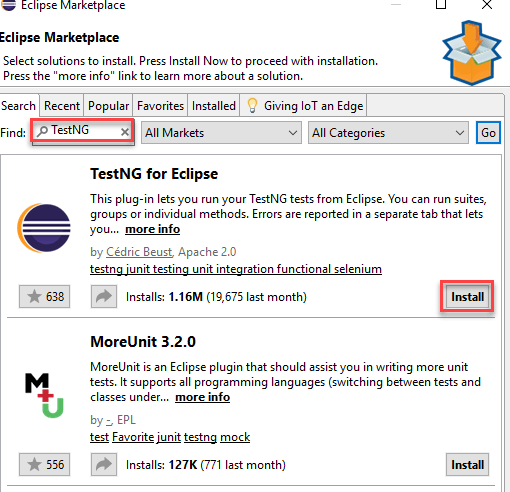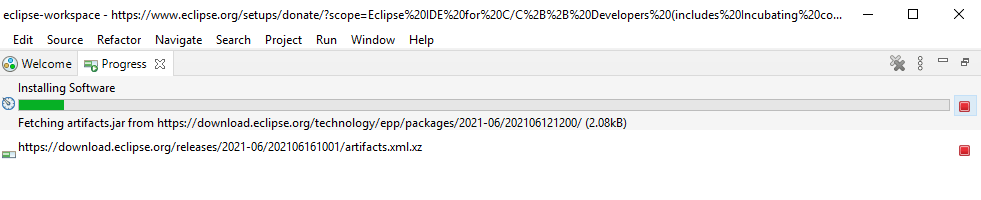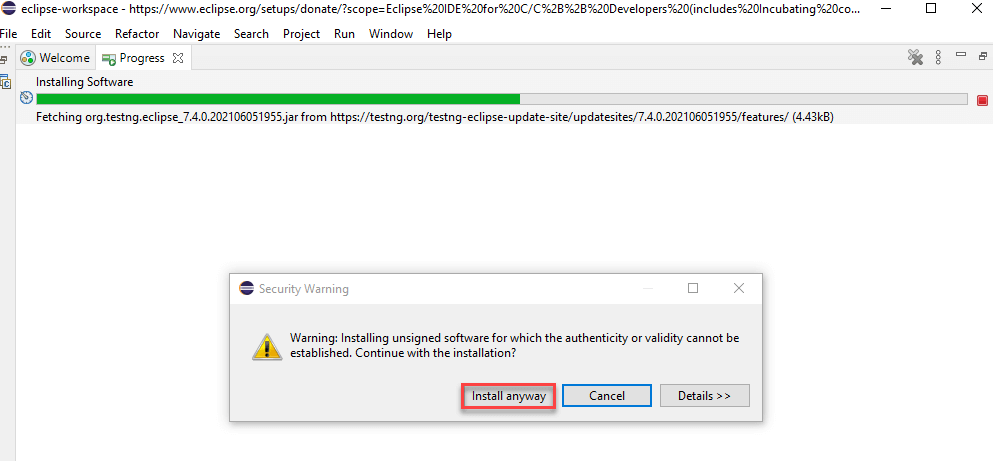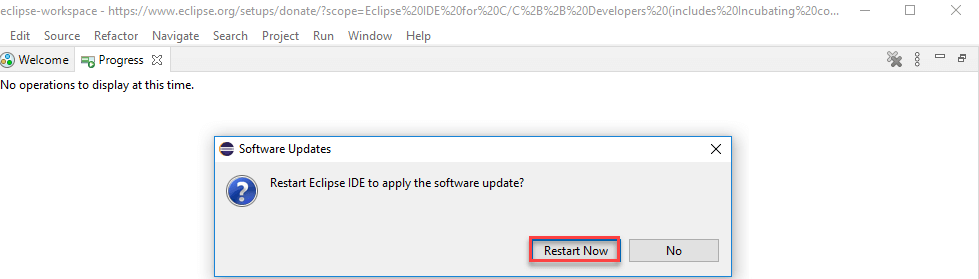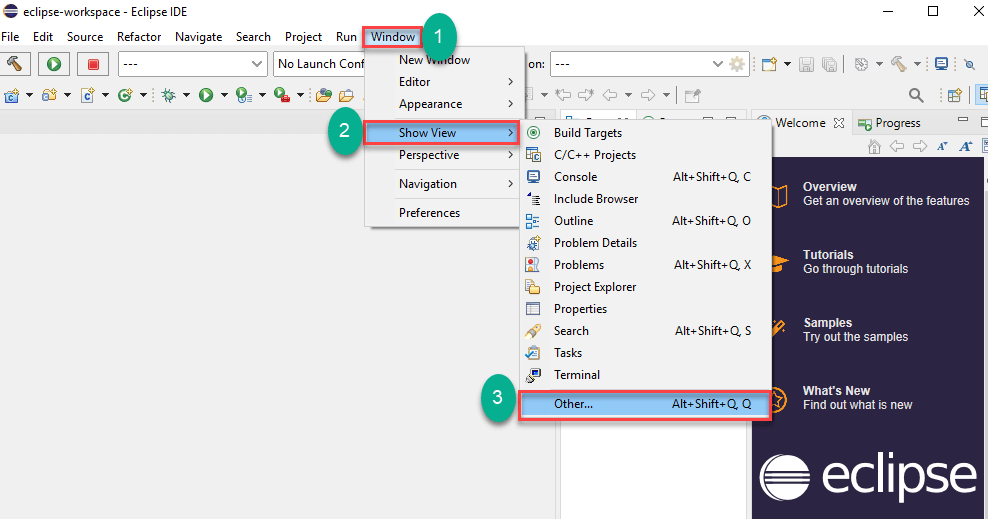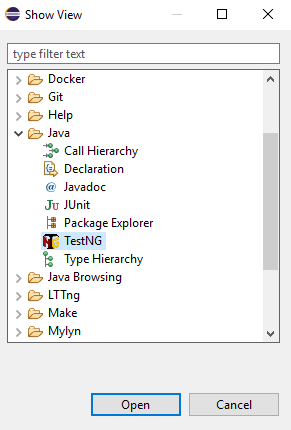कैसे स्थापित करने के लिए TestNG in Eclipse
का अधिष्ठापन TestNG in Eclipse
इसे स्थापित करने के लिए चरण दर चरण मार्गदर्शन निम्नलिखित है TestNG in Eclipse:
चरण 1) प्रारंभिक Eclipse सॉफ्टवेयर और नया सॉफ्टवेयर स्थापित करें
लांच Eclipse.
- मेनू बार पर, सहायता पर क्लिक करें.
- “नया सॉफ़्टवेयर स्थापित करें…” विकल्प चुनें.
चरण 2) खोजें TestNG खोज विकल्प का उपयोग करके,
स्थापना बटन पर क्लिक करें.
चरण 3) स्थापना प्रक्रिया की पुष्टि करें.
पुष्टि बटन पर क्लिक करें
चरण 4) लाइसेंस अनुबंध स्वीकार करें
- रेडियो बटन “मैं लाइसेंस समझौते की शर्तों को स्वीकार करता हूँ” का चयन करें
- समाप्त पर क्लिक करें।
इसमें आपके इंटरनेट की गति के आधार पर समय लगेगा।
चरण 5) लाइसेंस समझौते को स्वीकार करने के बाद,
स्थापना के लिए प्रतीक्षा करें.
चरण 6) यदि ऐसा हो तो सुरक्षा चेतावनी को अनदेखा करें
यदि आपको कोई सुरक्षा चेतावनी दिखाई दे, तो बस “फिर भी इंस्टॉल करें” पर क्लिक करें।
चरण 7) स्थापना समाप्त करें और अपने सिस्टम को पुनः आरंभ करें
के लिए इंतजार TestNG में स्थापित करें Eclipse ख़त्म करना। Eclipse आपको पुनः आरंभ करने के लिए संकेत देता है, तो “अभी पुनः आरंभ करें” पर क्लिक करें।
चरण 8) सत्यापित करें कि स्थापना ठीक से की गई है या नहीं
पुनः आरंभ करने के बाद, सत्यापित करें कि TestNG एसटी Eclipse वास्तव में सफलतापूर्वक स्थापित किया गया था। विंडो > शो व्यू > अन्य पर क्लिक करें।
फिर खोलें Java निर्देशिका और देखें कि क्या TestNG शामिल है।
जोड़ने का तरीका बस इतना ही है TestNG in Eclipse.